修改这个控件会自动更新这一页面
使用《macOS 使用手册》
《macOS 使用手册》涵盖了如何使用 MacBook Air 的大量信息。
获得帮助。点按程序坞中的“访达”图标 ![]() ,然后在菜单栏中点按“帮助”菜单并选取“macOS 帮助”以打开《macOS 使用手册》。或者在搜索栏中键入问题或搜索词,然后从结果列表中选取一个主题。
,然后在菜单栏中点按“帮助”菜单并选取“macOS 帮助”以打开《macOS 使用手册》。或者在搜索栏中键入问题或搜索词,然后从结果列表中选取一个主题。

探索主题。若要查找《macOS 使用手册》中的主题,你可以浏览或搜索。若要浏览,请点按“目录”以查看主题列表,然后点按一个主题来阅读。或者在搜索栏中键入你要查找的内容以直接前往你要的答案。
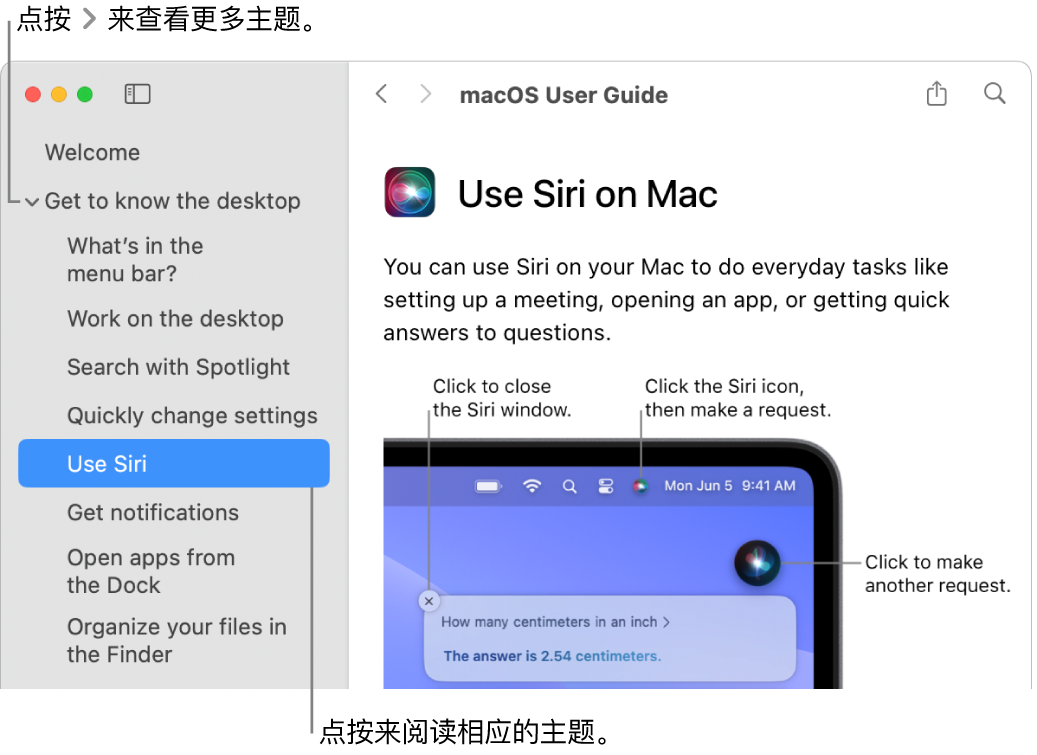
查看新功能。点按“帮助”菜单,然后选取“查看 macOS 的新功能”,以查看有关 macOS 最新功能的更多信息。
【提示】如果忘记了某个 App 中菜单项的位置,请在“帮助”中进行搜索。请将鼠标指针放在结果上方,然后箭头会显示命令。
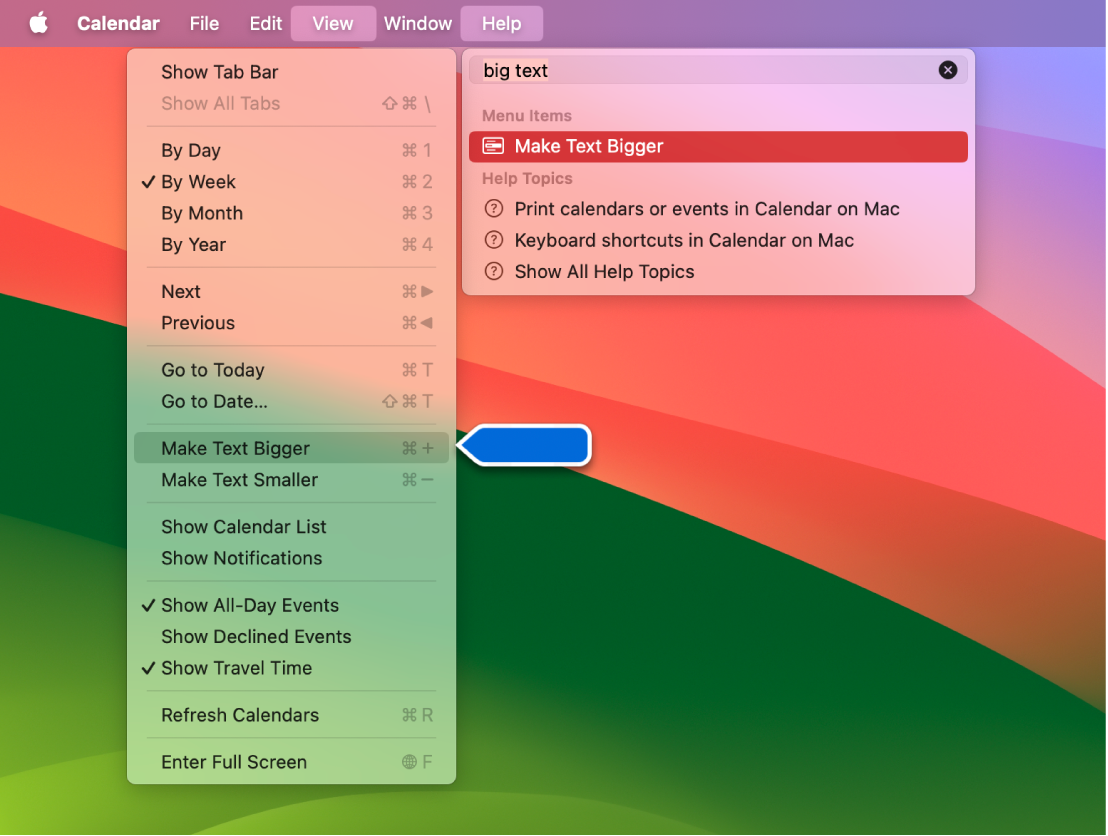
进一步了解。请参阅《macOS 使用手册》。